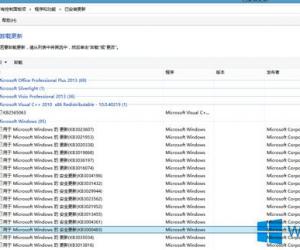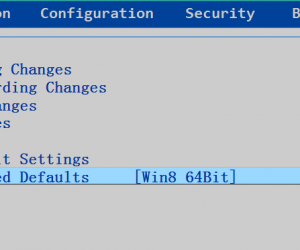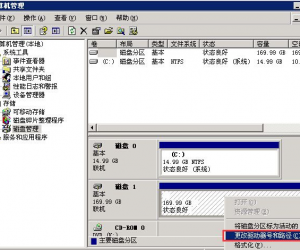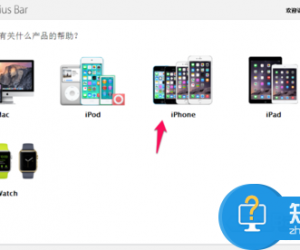Win7系统找回半透明特效功能的步骤 Windows7怎么找回半透明特效功能
发布时间:2017-04-05 15:19:21作者:知识屋
Win7系统找回半透明特效功能的步骤 Windows7怎么找回半透明特效功能 使用Win7系统的用户都知道,视觉特效既给用户带来了视觉的享受,又满足了用户个性定制的需求。不过有用户反应,在操作的过程中没有取消半透明特效但是该功能就自行消失了,不知道该如何找回。下面小编就给大家介绍找回的步骤。
具体步骤:
1.首先,在电脑中点击开始菜单,或者是直接按下键盘上的Windows图标,在打开的快捷菜单中,在搜索窗口中输入Aero,这也时候不要急于去点击回车键,等系统搜索一段时间,之后在出现的搜索结果中,单击选择“在Windows上启用或禁用透明玻璃效果”。

2.之后就可以打开窗口颜色和外观的设置窗口了,可以看到这里能对开始菜单和任务栏的颜色进行设置,大家可以在这里选择自己比较喜欢的颜色。之后可以看到下面有一个“启用透明效果”的选项,如果希望有半透明特效的话,就直接将这个选项勾选上,然后点击确定保存设置即可。

上述就是在Win7系统中找回半透明特效的步骤,在窗口颜色和外观的设置窗口中,用户不仅可以找回半透明特效还可以设置其他视觉特效,用户可自行尝试。
知识阅读
软件推荐
更多 >-
1
 一寸照片的尺寸是多少像素?一寸照片规格排版教程
一寸照片的尺寸是多少像素?一寸照片规格排版教程2016-05-30
-
2
新浪秒拍视频怎么下载?秒拍视频下载的方法教程
-
3
监控怎么安装?网络监控摄像头安装图文教程
-
4
电脑待机时间怎么设置 电脑没多久就进入待机状态
-
5
农行网银K宝密码忘了怎么办?农行网银K宝密码忘了的解决方法
-
6
手机淘宝怎么修改评价 手机淘宝修改评价方法
-
7
支付宝钱包、微信和手机QQ红包怎么用?为手机充话费、淘宝购物、买电影票
-
8
不认识的字怎么查,教你怎样查不认识的字
-
9
如何用QQ音乐下载歌到内存卡里面
-
10
2015年度哪款浏览器好用? 2015年上半年浏览器评测排行榜!